製作紀念影片:您需要了解的一切
失去親人是毀滅性的經歷,但您可以採取一些方法來重溫他們的時刻並在悲傷的過程中提供幫助,例如製作紀念影片。這樣,您的家人和朋友就會隨時記住與他們在一起的時刻。回顧回憶也能帶給人安慰。作為紀念,透過這篇文章學習如何製作紀念視頻,因為它為您提供了創建視頻的指南以及提示以及您需要做的準備。現在就開始吧。
第 1 部分:如何製作紀念影片:有用的提示和準備
雖然製作紀念影片是一個充滿情感的過程,但盡力而為並保持腳踏實地是至關重要的。將所有圖片和剪輯放在一起後,您一定可以幫助悲傷的家庭康復。幸運的是,您可以考慮使用一些技巧來呈現精美的葬禮視頻,以及在製作葬禮視頻之前做好充分的準備。話不多說,請看下面製作紀念影片的準備和技巧。
製作紀念影片的準備工作
1. 收集葬禮影片內容
內容不僅包括親人的照片;還包括親人的照片。它可以是與家人和朋友的視頻,甚至是一些不幸無法參加的客人的消息。您可以添加對死者有特殊意義的人的信件以及對死者及其家人有意義的其他內容。
2. 將所有內容整理到一個資料夾中
為了簡化紀念影片的編輯過程,請將您收集的所有圖像和影片合併到一個資料夾中。組織起來以避免錯位問題是件好事。您可以使用 Google 雲端硬碟等工具,並與悲傷的家人和朋友共用該資料夾。
3. 選擇紀念影片的音樂
之後,尋找在紀念活動中適當使用的音樂。或者,您可以想出與影片相符的一個。除了在網路上尋找一首平和平靜的歌曲外,您還可以使用對死者有意義的音軌或向家人和朋友尋求建議。
4. 連接所有剪輯和影像
完成葬禮影片的內容和音樂選擇後,使用影片編輯軟體將它們連接在一起並進行其他編輯。您可以使用許多免費的編輯工具,以及可以在電腦和行動裝置上下載的幻燈片製作應用程式。並且導出後,您可以先檢查並觀看以確保一切正確。
5.在葬禮前準備好視頻
最後,一定要提前準備好影片。葬禮承辦人或某人可能會要求將其保存在閃存驅動器上或在紀念活動之前發送給他們。即使您已經將其發送給負責播放紀念影片的人員,也請務必對其進行備份,以防發生意外。
製作紀念影片的技巧
1.關注死者
製作葬禮影片應該關注死者。不要將圖片插入不可見或不相關的地方。確保您清楚地了解自己在葬禮上要做什麼和要展示什麼內容。
2.選擇合適的音樂
與第一個類似,這也是不言自明的。在影片葬禮上你肯定不會選擇吵鬧的音樂。紀念影片選擇的音樂應該是柔和、平靜,這樣悲傷的家人和朋友在回憶與已故親人在一起的時刻時就不會分心。您可以將音樂選擇與照片和剪輯連接。有些人使用死者最愛的音樂,這是紀念他們的另一種方式。
3.選擇合適的音樂
與第一個類似,這也是不言自明的。在影片葬禮上你肯定不會選擇吵鬧的音樂。紀念影片選擇的音樂應該是柔和、平靜,這樣悲傷的家人和朋友在回憶與已故親人在一起的時刻時就不會分心。您可以將音樂選擇與照片和剪輯連接。有些人使用死者最愛的音樂,這是紀念他們的另一種方式。
4. 包括最喜歡的照片和時刻
除了使用對方最喜歡的音樂之外,請務必添加您最喜歡的照片和與他們在一起的時刻,以捕捉家人和朋友的感受。您可以從他們的出生照片開始,到他們的家人、朋友和生活中其他美好時刻的照片。
5. 尊重他人的服務
如果死者在空軍、海岸警衛隊、陸軍等單位工作,最好將獎章、星星和其他成就添加到紀念影片中。最後,您還可以向其他士兵致敬並感謝他們的服務。
6.使用合適的編輯軟體
當然,收集完所愛之人的所有剪輯和照片後,就該進行編輯了。您可以在PC或手機上進行編輯,兩者都是不錯的選擇;您只需要擁有一個可以信賴的影片編輯軟體,可以添加背景音樂、添加效果、主題、 文字等等,最重要的是,這是一個不會給您帶來編輯麻煩的工具。
第 2 部分:幫助您製作紀念影片的終極工具
如前所述,當今許多免費的影片編輯軟體為創建紀念影片提供了極好的幫助,包括 AnyRec Video Converter。一個同時充當轉換器和視訊編輯器的程式。借助如此多的預製主題、過渡、效果和更多功能,您可以為您所愛的人製作精美的致敬作品。考慮到所有不懂技術的用戶,MV Maker 選項卡提供了一個簡化的過程,可以輕鬆地獲得您的紀念影片。

內建的MV Maker是製作和編輯紀念影片的絕佳幫助。
可以添加一堆預製主題、濾鏡、轉場和背景音樂。
可自訂的輸出視訊和音訊設定以獲得您想要的品質。
提供拼貼製作工具,您可以將兩個或多個影片放入一幀中。
安全下載
安全下載
步驟1。安裝後運行 AnyRec 視訊轉換器。在程式主畫面上,點選上方選單中的「MV」選項卡,即可製作投影片。點擊“新增”即可新增剪輯和影像。
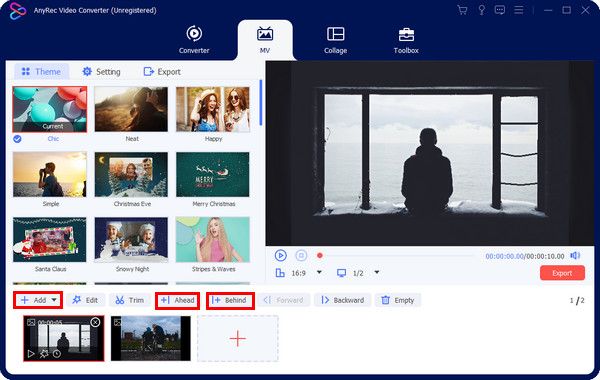
第2步。然後,您可以使用“前進”或“後退”按鈕手動按所需順序排列影片。您可以點擊“編輯星形棒”圖示逐一編輯視頻,查看旋轉和裁剪、效果和濾鏡等選項。 視頻水印去除劑、音訊和字幕選項卡。根據您的需求編輯紀念影片。
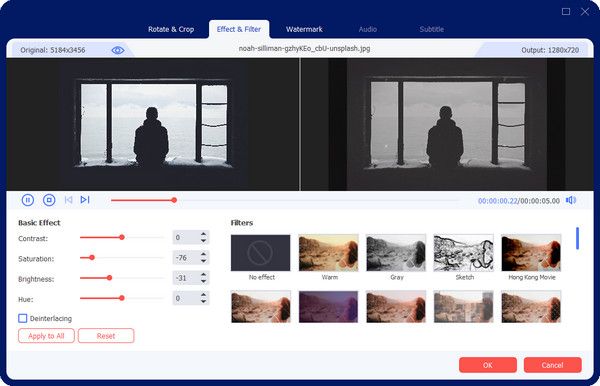
第 3 步。之後,選擇您喜歡的主題,並在右側的預覽視窗中檢查您應用的所有變更。前往「設定」部分,您可以在其中新增音軌、開始和結束標題以及執行更多操作。
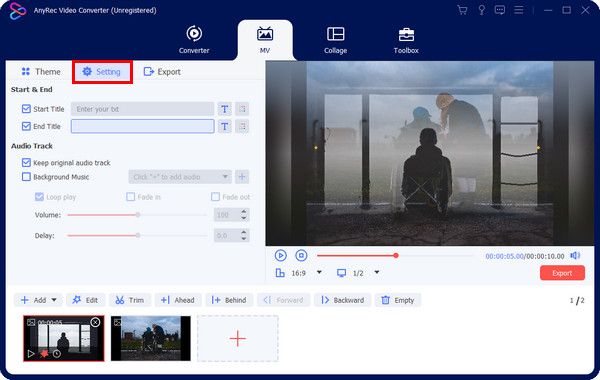
步驟4。如果滿意,請點擊「匯出」按鈕,然後選擇輸出格式,然後調整其他影片設定;然後您可以點擊「開始匯出」以獲得最終結果。
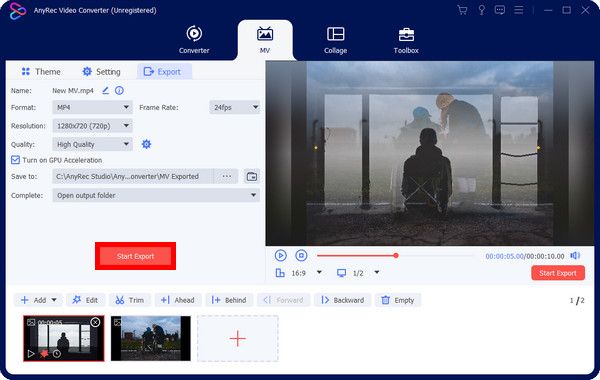
第三部分:如何製作精彩紀念影片常見問題解答
-
紀念影片通常多長?
影片長度應為 3-5 分鐘,包含 1-2 首歌曲。這是人們在儀式中欣賞致敬的建議長度。然而,有些時長為10-15分鐘,並在葬禮場所反覆播放。
-
紀念影片中應包含哪些內容?
與家人和朋友分享死者的最美好的時刻,包括他們的照片和影片。您可以新增客人的信件和無法參加的家人的訊息。但最重要的是,關注去世的人。
-
有沒有可以幫助製作葬禮影片的線上工具?
是的。許多線上工具(包括 FlexClip)為用戶提供了一種簡單的方法來創建紀念影片和其他幻燈片以紀念親人。
-
我可以使用 PowerPoint 製作紀念投影片嗎?
是的。 PowerPoint 可以成為創建紀念影片的一部分,您可以在其中展示親人的照片。您可以為幻燈片添加許多過渡效果,以從一張幻燈片移動到另一張幻燈片並添加背景音樂。
-
葬禮影片中最適合使用什麼類型的音樂?
一些最好添加的音樂是那些聽起來平和、靈性、平靜的音樂,為情感服務奠定了基礎。
結論
希望您找到了輕鬆製作紀念影片的指南。有這麼多死者的照片和視頻,這是紀念和記住他們的時刻的好方法。您很幸運擁有最好的影片編輯軟體來幫助您製作一個影片以向他們致敬。不要忘記嘗試 AnyRec Video Converter 在 Windows 和 Mac 作業系統上以卓越的品質編輯令人印象深刻的紀念影片。
安全下載
安全下載
